Η επιλογή αυτή σας δίνει τη δυνατότητα να προβάλλετε όλες τις συμβάσεις κυλικείων που έχετε καταχωρήσει. Επίσης, μπορείτε να αναζητήσετε συγκεκριμένες συμβάσεις κυλικείων εισάγοντας κριτήρια αναζήτησης για να περιορίσετε τις εγγραφές που προβάλλονται, να εισάγετε μια νέα εγγραφή σύμβασης κυλικείου, να διορθώσετε ή να διαγράψετε μια ήδη υπάρχουσα.
Παρατήρηση: Αν είστε χρήστης σχολείου μπορείτε μόνο να δείτε συμβάσεις και όχι να τις τροποποιήσετε όπως και τις μεταβολές μισθωμάτων αλλά μπορείτε να εισάγετε βεβαιώσεις ημερών λειοτυργίας.!
Η ενότητα «Κατάλογος Συμβάσεων Κυλικείων» διαιρείται στις παρακάτω υπό-ενότητες:
Κριτήρια Αναζήτησης Συμβάσεων κυλικείων |
Στην ενότητα «Κριτήρια Αναζήτησης Συμβάσεων Κυλικείων» περιγράφεται ο ρόλος των κριτηρίων αναζήτησης και ο τρόπος που μπορείτε να τα χρησιμοποιήσετε για την εύρεση συγκεκριμένων εγγραφών συμβάσεων κυλικείων |
Στην ενότητα «Αποτελέσματα Αναζήτησης» περιγράφεται ο τρόπος εμφάνισης των εγγραφών και δίνονται οδηγίες διαχείρισης του πίνακα αποτελεσμάτων. |
|
Στην ενότητα «Εισαγωγή – Διόρθωση σύμβασης κυλικείου» μπορείτε να διαβάσετε οδηγίες για τον τρόπο που θα καταχωρήσετε νέες εγγραφές συμβάσεων κυλικείων ή θα διορθώσετε τις ήδη υπάρχουσες. |
Στην ενότητα «Κριτήρια Αναζήτησης» εμφανίζεται ένα σύνολο των κριτηρίων που μπορούμε να εισάγουμε είτε για να περιορίσετε τις εγγραφές συμβάσεων κυλικείων που προβάλλονται είτε για να αναζητήσετε μια συγκεκριμένη εγγραφή. Τα κριτήρια αναζήτησης συμβάσεων κυλικείων είναι:
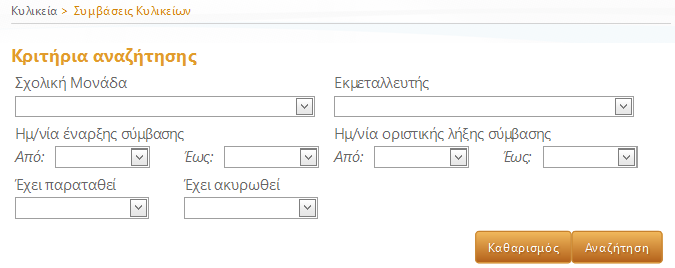
Για την αναζήτηση των εγγραφών σύμφωνα με τα επιλεγμένα κριτήρια επιλέγουμε το κουμπί  .
.
Σε περίπτωση που θέλουμε να αναιρέσουμε τα κριτήρια εισαγωγής επιλέγουμε 
Σημείωση: Αν δεν εισάγουμε καθόλου κριτήρια αναζήτησης εμφανίζονται όλες οι εγγραφές των συμβάσεων κυλικείου που έχουν καταχωρηθεί
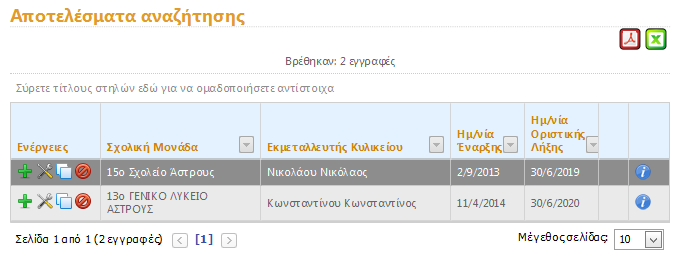
Όταν μεταφέρετε το βελάκι του ποντικού σας πάνω στην επιλογή  εμφανίζονται πληροφορίες σχετικά με το ποιος χρήστης έκανε την εισαγωγή και
πότε ή την ενημέρωση μιας εγγραφής.
εμφανίζονται πληροφορίες σχετικά με το ποιος χρήστης έκανε την εισαγωγή και
πότε ή την ενημέρωση μιας εγγραφής.
Μπορείτε να ταξινομήσετε των πίνακα των αποτελεσμάτων αναζήτησης επιλέγοντας με το ποντίκι σας μια κεφαλίδα του πίνακα. Τα αποτελέσματα ταξινομούνται σύμφωνα με την επιλεγμένη κεφαλίδα κατά αύξουσα ή φθίνουσα σειρά (για να αλλάξετε τον τρόπο ταξινόμησης επαναλάβετε το κλικ πάνω στην κεφαλίδα).
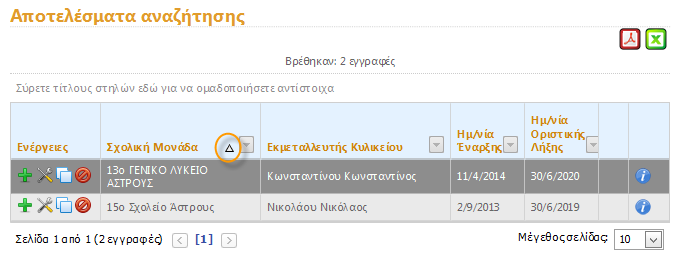
Όταν μεταφέρετε το βελάκι του ποντικού σας πάνω στην επιλογή  εμφανίζονται πληροφορίες σχετικά με το ποιος χρήστης έκανε την εισαγωγή και
πότε ή την ενημέρωση μιας εγγραφής.
εμφανίζονται πληροφορίες σχετικά με το ποιος χρήστης έκανε την εισαγωγή και
πότε ή την ενημέρωση μιας εγγραφής.
Μπορείτε να ομαδοποιήσετε τα αποτελέσματα της αναζήτησης σύμφωνα τις στήλες που εμφανίζονται στον πίνακα. Αυτό μπορείτε να το πετύχετε κάνοντας αριστερό κλικ στο τίτλο μια στήλης του πίνακα αποτελεσμάτων και κρατώντας πατημένο το ποντίκι σας σύρετε την κεφαλίδα πάνω στη γκρι γραμμή που εμφανίζεται πάνω από τους τίτλους του πίνακα αποτελεσμάτων.
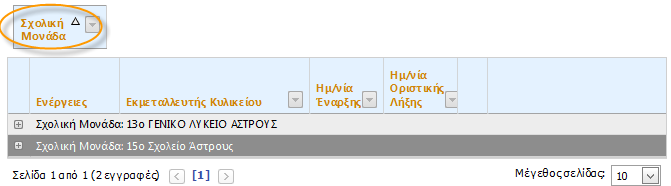
Από την οθόνη «Συμβάσεις κυλικείων» μπορείτε να εισάγετε νέες εγγραφές συμβάσεων κυλικείων, να διορθώσετε ή και να διαγράψετε τις ήδη υπάρχουσες
Για την προσθήκη μίας νέας εγγραφής σύμβασης κυλικείου επιλέξτε το κουμπί  (προσθήκη). Αν υπάρχουν αποτελέσματα αναζήτησης η επιλογή αυτή εμφανίζεται στην πρώτη στήλη του πίνακα αποτελεσμάτων, διαφορετικά εμφανίζεται μόνη της η επιλογή
πάνω από τους τίτλους του πίνακα.
(προσθήκη). Αν υπάρχουν αποτελέσματα αναζήτησης η επιλογή αυτή εμφανίζεται στην πρώτη στήλη του πίνακα αποτελεσμάτων, διαφορετικά εμφανίζεται μόνη της η επιλογή
πάνω από τους τίτλους του πίνακα.

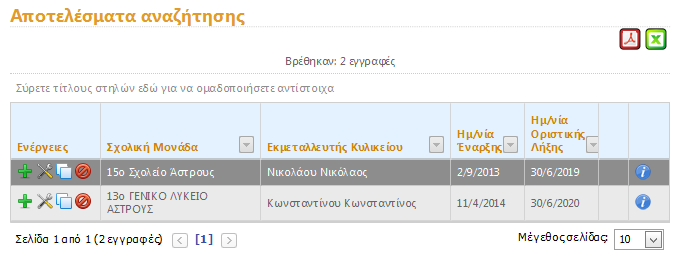
Για τη διόρθωση μιας υπάρχουσας εγγραφής σύμβασης κυλικείου επιλέγετε  (διόρθωση), για να αντιγράψετε μία σύμβαση κυλικείου επιλέγετε
(διόρθωση), για να αντιγράψετε μία σύμβαση κυλικείου επιλέγετε  (αντιγραφή) – αυτό μπορείτε να το επιλέξετε όταν τα στοιχεία μία σύμβασης κυλικείου είναι παρόμοια - , για τη διαγραφή μίας σύμβασης κυλικείου επιλέγετε
(αντιγραφή) – αυτό μπορείτε να το επιλέξετε όταν τα στοιχεία μία σύμβασης κυλικείου είναι παρόμοια - , για τη διαγραφή μίας σύμβασης κυλικείου επιλέγετε  (διαγραφή). Όταν μεταφέρετε το βελάκι του ποντικιού σας πάνω στην επιλογή
(διαγραφή). Όταν μεταφέρετε το βελάκι του ποντικιού σας πάνω στην επιλογή  εμφανίζονται πληροφορίες σχετικά με το ποιος χρήστης έκανε την εισαγωγή και
πότε ή την ενημέρωση μιας εγγραφής.
εμφανίζονται πληροφορίες σχετικά με το ποιος χρήστης έκανε την εισαγωγή και
πότε ή την ενημέρωση μιας εγγραφής.
Για λεπτομερείς οδηγίες σχετικά με την καταχώρηση μίας σύμβασης κυλικείου κάντε κλικ στον παρακάτω συνδέσμο: